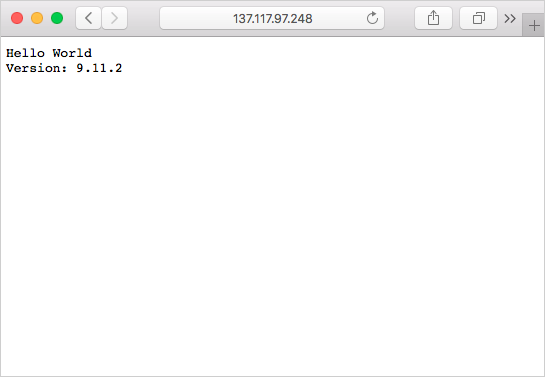Oefening: Installatiekopieën implementeren vanuit Azure Container Registry
U kunt containerinstallatiekopieën ophalen uit Azure Container Registry met behulp van verschillende containerbeheerplatforms, zoals Azure Container Instances, Azure Kubernetes Service of Docker voor Windows of Mac. In deze module implementeert u de installatiekopieën in een Azure Container Instance.
Registerverificatie
Azure Container Registry biedt geen ondersteuning voor niet-geverifieerde toegang en vereist verificatie voor alle bewerkingen. Registers bieden ondersteuning voor twee typen identiteiten:
- Microsoft Entra-identiteiten, waaronder zowel gebruikers- als service-principals. Toegang tot een register met een Microsoft Entra-identiteit is gebaseerd op rollen en u kunt identiteiten toewijzen aan een van de volgende drie rollen: lezer (alleen pull-toegang), inzender (push- en pull-toegang), of eigenaar (pull, push en toewijzen van rollen aan andere gebruikers).
- Het beheerdersaccount dat bij elk register is ingesloten. Het beheerdersaccount is standaard uitgeschakeld.
Belangrijk
Het beheerdersaccount biedt een snelle optie om een nieuw register te proberen. U kunt het account inschakelen en de gebruikersnaam en het wachtwoord gebruiken in werkstromen en apps die toegang nodig hebben. Nadat u hebt bevestigd dat het register werkt zoals verwacht, moet u het beheerdersaccount uitschakelen en Microsoft Entra-identiteiten gebruiken om de beveiliging van uw register te garanderen. Deel de referenties van het beheerdersaccount niet met anderen.
Het registerbeheerdersaccount inschakelen
Schakel het beheerdersaccount in uw register in met behulp van de
az acr updateopdracht.az acr update -n $ACR_NAME --admin-enabled trueHaal de gebruikersnaam en het wachtwoord voor het beheerdersaccount op met behulp van de
az acr credential showopdracht.az acr credential show --name $ACR_NAMENoteer de
usernamewaarden inpasswordde uitvoer voor gebruik in toekomstige opdrachten.
Een container implementeren met Azure CLI
Implementeer een containerinstantie met behulp van de
az container createopdracht. Zorg ervoor dat u de gebruikersnaam en het wachtwoord van uw beheerder vervangt<admin-username>door<admin-password>de vorige opdracht.az container create --resource-group learn-acr-rg --name acr-tasks --image $ACR_NAME.azurecr.io/helloacrtasks:v1 --registry-login-server $ACR_NAME.azurecr.io --ip-address Public --location eastus --registry-username <admin-username> --registry-password <admin-password>Haal het IP-adres van de Azure-containerinstantie op met behulp van de
az container showopdracht.az container show --resource-group learn-acr-rg --name acr-tasks --query ipAddress.ip --output tableNavigeer in een afzonderlijk browsertabblad naar het IP-adres van de container. Als alles correct is geconfigureerd, ziet u de volgende webpagina: